Article Number: 000186767
Chrome OS post-start diagnosticering
Summary: Generelle oplysninger om Chrome OS-diagnosticeringsværktøjet.
Article Content
Symptoms
Ingen symptomoplysninger.
Cause
Ingen oplysninger om årsag.
Resolution
Indholdsfortegnelse:
- Oversigt
- Sådan får du adgang til diagnosticeringsværktøjet
- Kørsel af diagnosticerings-og test resultater
Oversigt
Værktøjet til ny Chrome OS-diagnosticering kan bruges til at undersøge batteriet, processorens og Hukommelsesstatus for en Chromebook i realtid.
Du kan køre fejlfinding af test rutiner, hvor resultater og oplysninger om en telemetrik værdi kan gemmes i en sessionslogfil. Dette kan bruges til at hjælpe dig med følgende:
- Strømlin fejlfindingsprocessen.
- Nemmere overførsel af viden og deling af resultater.
- Aktivere support agenter til at identificere den bedst mulige omkostningseffektiv rettelse og validere en løsning.
Hvornår skal diagnosticeringsværktøjet bruges?
- Chromebook batteriet drænes hurtigt.
- Chromebook kører langsomt.
- Chromebook har problemer med hukommelsen.
Sådan får du adgang til diagnosticeringsværktøjet
Du kan bruge de følgende to metoder til at få adgang til diagnosticeringsværktøjet.
Med starteren
- I bunden til venstre på skærmen skal du vælge starteren (figur 1).
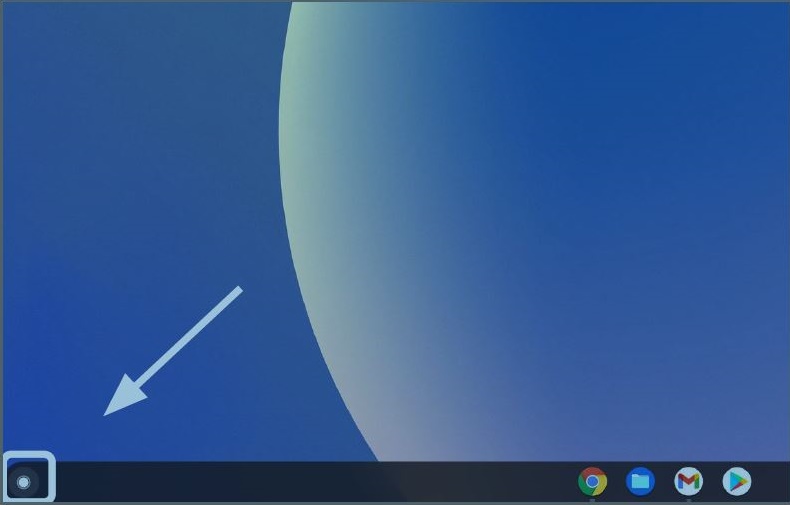
Figur 1
- Find Omnibox (figur 2).
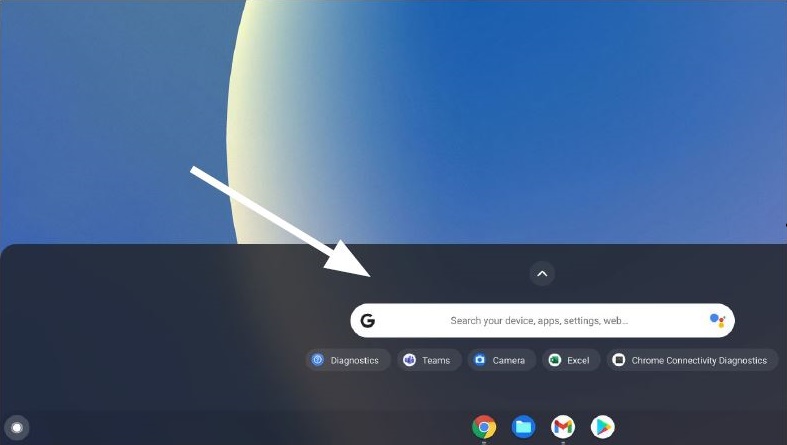
Figur 2
- Type diagnosticering i Omnibox for at finde værktøjet (figur 3).
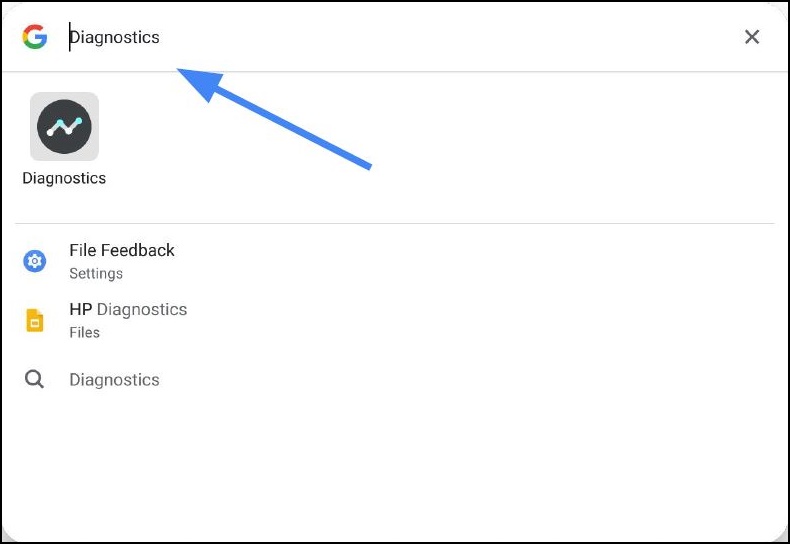
Figur 3
Med indstillingerne
- I bunden til højre på skærmen skal du vælge status bakken (figur 4).
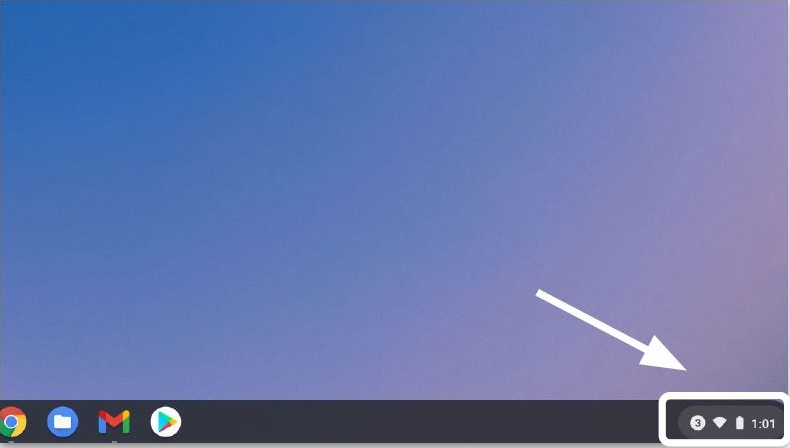
Figur 4
- Vælg Indstillinger (figur 5).
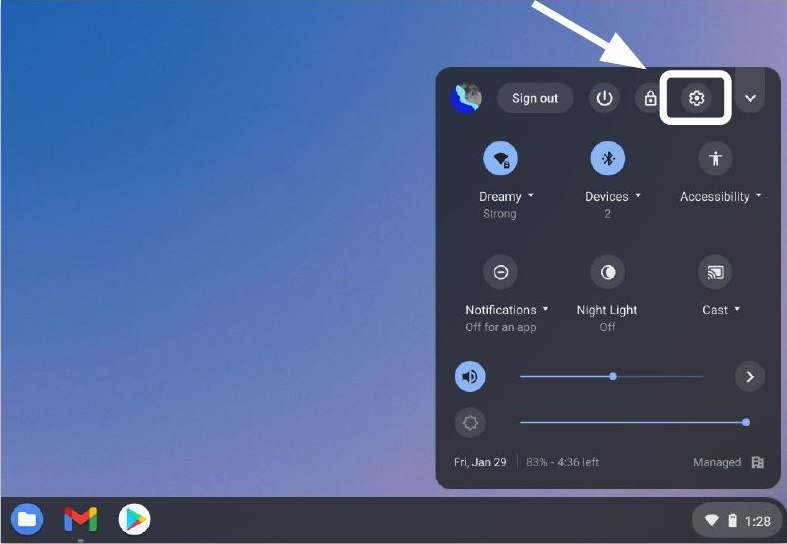
Figur 5
- Vælg Søg (forstørrelsesglas) (figur 6).
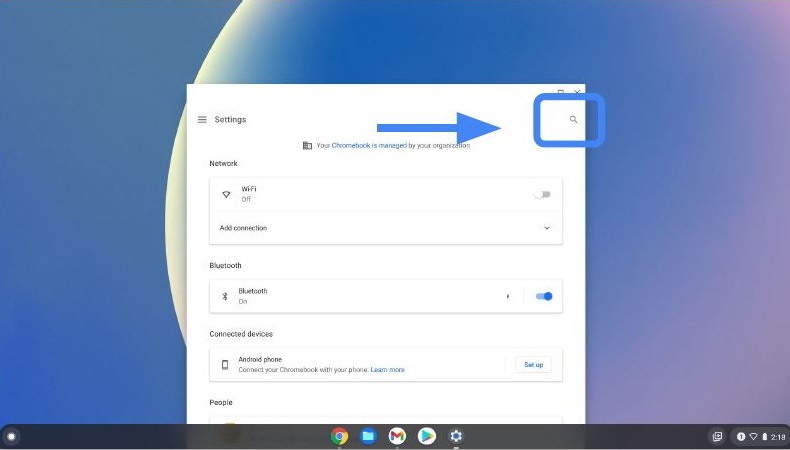
Figur 6
- Skriv Diagnostics in Settings Search-linjen. Vælg Diagnostics (diagnosticering ) i søgeresultaterne (eller tryk på ENTER-knappen) (figur 7).
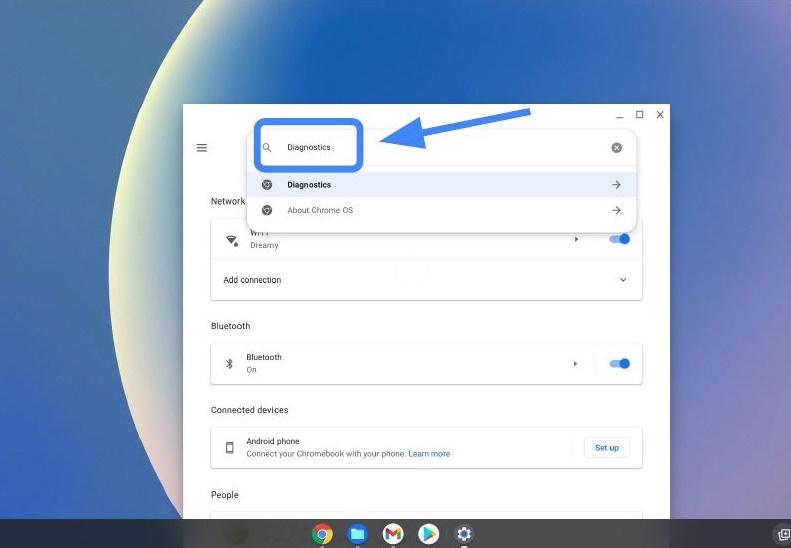
Figur 7
- Under About Chrome OSskal du finde og vælge Diagnostics for at åbne appen (figur 8).
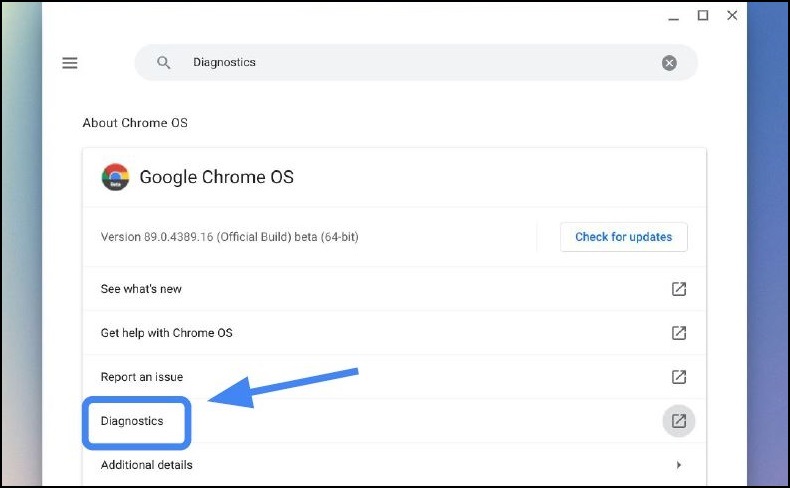
Figur 8
- Vælg den diagnostik, du ønsker at køre (figur 9).
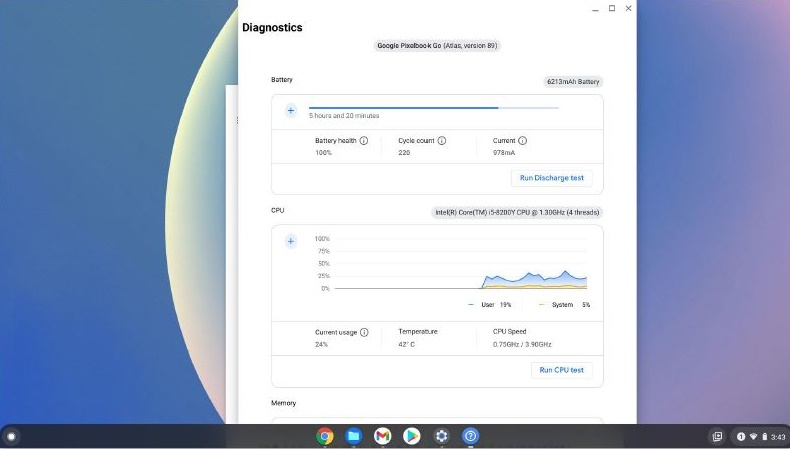
Figur 9
Typiske kørselstider for test.
- Batteri 10-15 minutter.
- Processor 10-15 minutter.
- Hukommelse 10-40 minutter.
Kørsel af diagnosticerings-og test resultater
Brug de følgende trin til at køre diagnosticeringen og gemme testresultaterne.
- Vælg test af kørsels opladning (figur 10).
Vurdering af afladnings hastighed.
* Chromebook skal være frakoblet fra vekselstrøm til batteri testen.
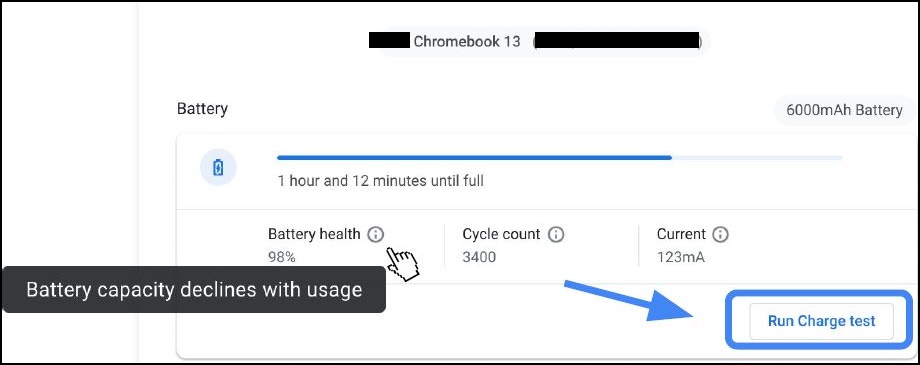
Figur 10
- Hvis der opstår en test under en af de tre test rutiner, kan du undersøge mere fra hjælpe centeret
 (Figur 11).
(Figur 11).
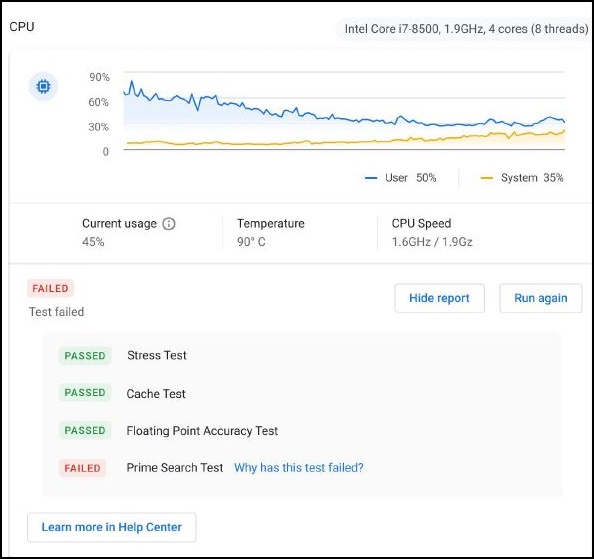
Figur 11
- En hurtigere metode til at undersøge, hvorfor visse test ikke har lykkedes, klikker på "Hvorfor er denne test fejlet?" (Figur 12).Figur 12:
- Hvis en test mislykkes, vil sessions logfilerne blive gemt ved at klikke på Gem sessionslogon (i bunden af diagnosticeringsværktøjet) (Figur 13).
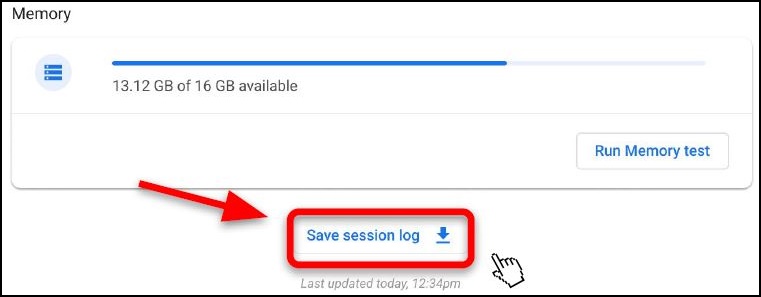
Figur 13
- Du kan downloade . txt-filen og dele den med chat support, e-mail eller verbumisk på telefonen (Figur 14).
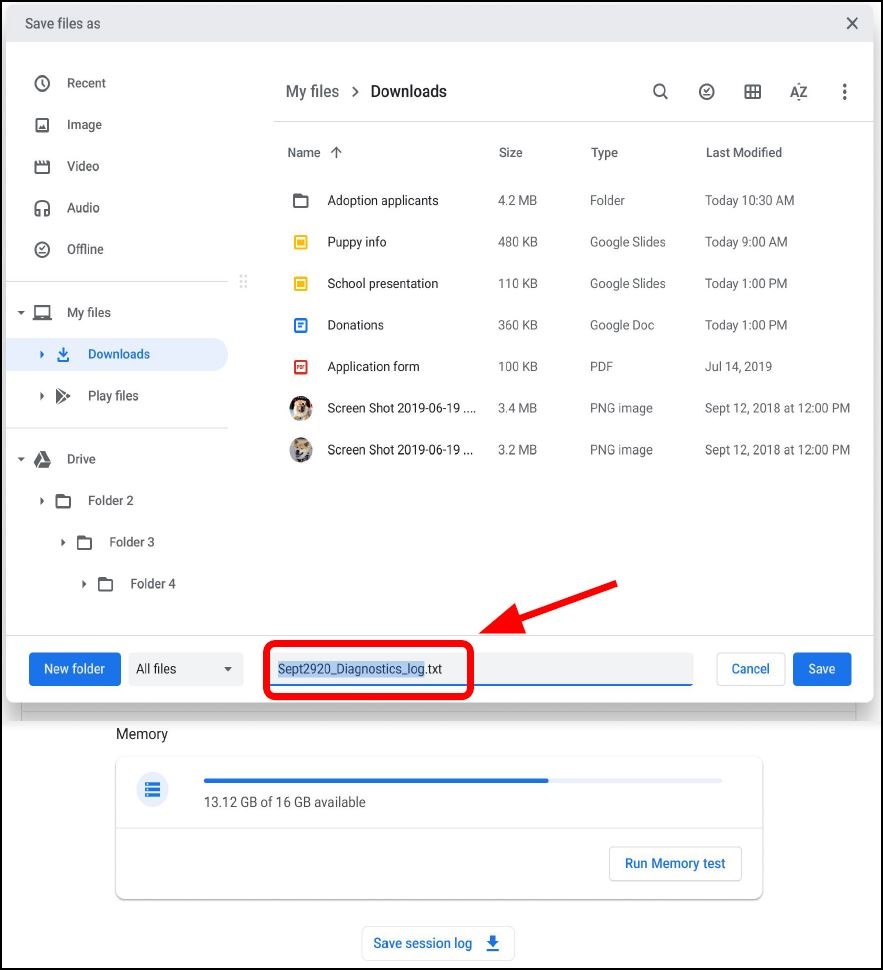
Figur 14
Diagnosticeringslogfiler er kun tilgængelige på Chrome OS-enheder, der kører version 90 og derover. Få mere at vide om opdatering af et Chromebook-operativ system 
Article Properties
Affected Product
Chromebook, Chromebook, Chromebook
Last Published Date
14 May 2021
Version
1
Article Type
Solution